'>

Замислите да једног дана када играте Леагуе оф Легендс (ЛОЛ) ваша мрежа постане толико спора да је ваш лик много пута доведен у опасност. Како је то бесно! Али не брините, нисте сами - многи играчи се свакодневно жале на проблеме са заостајањем. Пре него што позовете добављача интернет услуга или предузмете друге нуклеарне опције, требало би да дате следећих 7 исправки.
7 исправки за заостало издање Леагуе оф Легендс
Ево 7 исправки које су се показале корисне многим ЛОЛ играчима. Можете пробати било који од њих селективно или један по један; само се пробијте низ списак док не пронађете ону која функционише.
Треба разјаснити једну ствар у вези са „питањем заостајања“: заостајање је мрежни проблем , па када мислите да ваш ЛОЛ заостаје, вероватно би требало да проверите мрежну везу. Међутим, неки људи могу да збуне „заостајање“ са „ниским ФПС-ом“, тако да проблеме са брзином кадрова (који су рачунарски проблеми, а не мрежа) могу такође описати као „заостале“.Овде у овом посту ћу навести решења за заостале и ниске брзине у секунди . Можете одлучити да ли ћете испробати све на основу ваше ситуације.
Поправка 1 - Измените подешавања игре
Поправак 2 - Промените ДНС сервер
Поправка 3 - Ажурирајте управљачке програме уређаја
Поправак 4 - Зауставите непотребне процесе
Поправак 5 - Избришите привремене / нежељене датотеке
Поправак 6 - Прилагодите Виндовс поставке
Поправак 7 - Замените Ви-Фи на Етхернет везу
Поправак 1: Измените подешавања игре
Када мислите да је ваш ЛОЛ „заостао“, што значи да не можете да га играте врло флуидно, прво треба да покушате да смањите или искључите одређене поставке игре. Ако вам је ово исправљање успело, ваш проблем у заостајању вероватно су изазвали хардверски кварови.
Да бисте проверили да ли ваш рачунар испуњава минималне системске захтеве за ЛОЛ, можете погледати овај пост: хттпс://ввв.дривереаси.цом/кновледге/солвед-леагуе-оф-легендс-систем-рекуирементс/1) Покрените ЛОЛ и кликните на икона зупчаника у горњем десном углу.
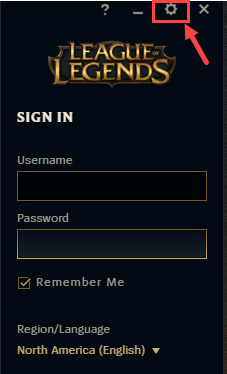
2) у КЛИЈЕНТ / ГЕНЕРАЛ прозор, на ГЕНЕРАЛ картицу, проверите следеће две опције: Омогућите режим ниских спектра и Затворите клијента током игре .
Кликните ГОТОВО да бисте сачували промене.
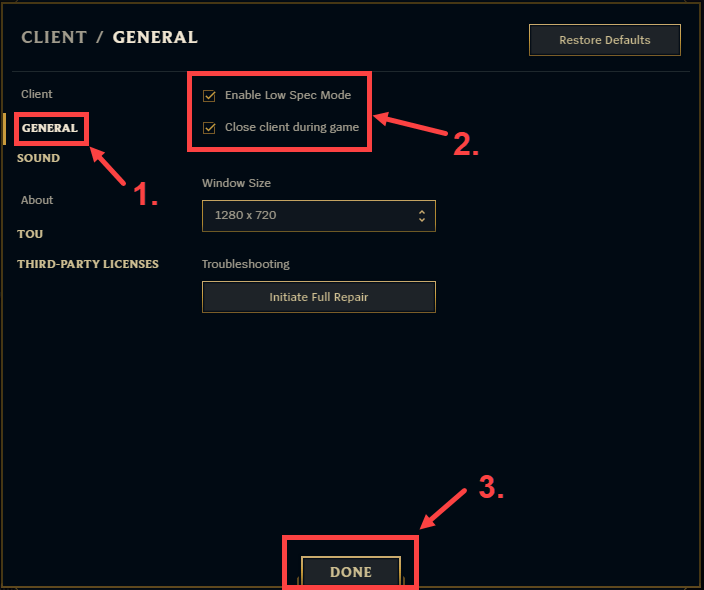
3) Пријавите се на свој налог и започните нову игру.
4) Притисните изаћи на тастатури да бисте отворили прозор са подешавањима током играња. Затим извршите следеће дораде:
- На ВИДЕО картицу, у окну са детаљима проширите Резолуција и изаберите 1280 × 720 (препоручено) са списка.
- Проверавати Даљински режим и Сакриј слаткиш за очи .
- Испод Графика , превуците клизач да бисте изабрали ниво квалитета. Можете га подесити на Ниска или Веома низак ако ваш рачунар није довољно моћан.
- Проверавати Повезивање знакова .
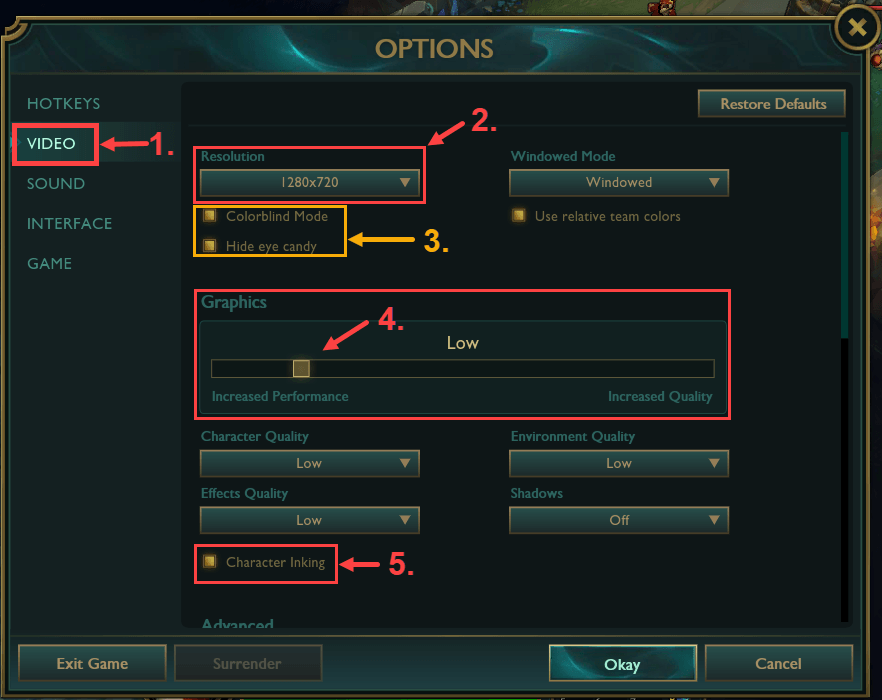
- Испод Напредно , проширити Фраме Рате Цап а затим изаберите Унцаппед .
- Поништи избор Анти-Алиасинг и Сачекајте вертикалну синхронизацију .
По завршетку кликните у реду да бисте сачували промене које сте унели.
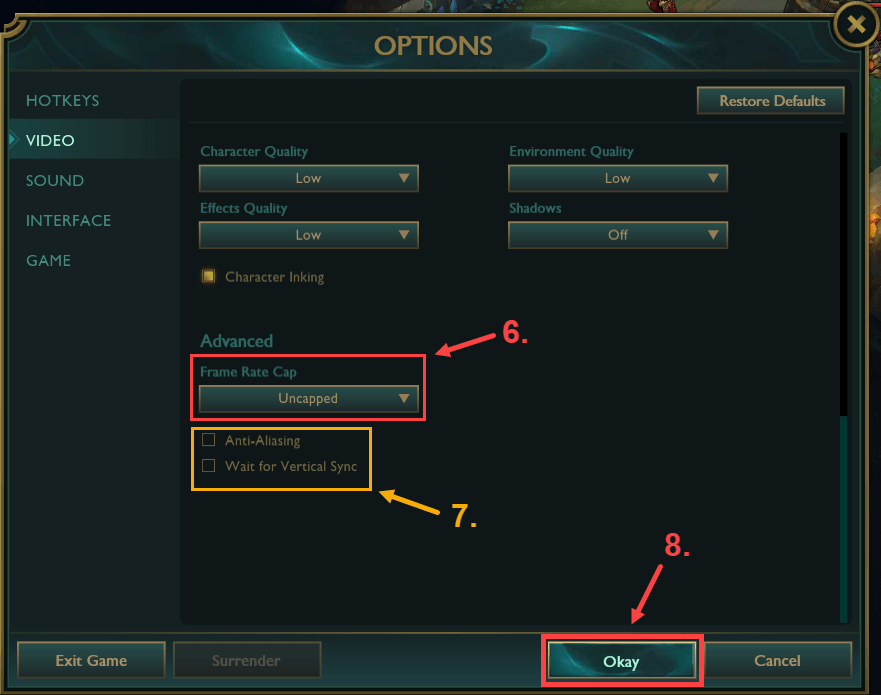
Проверите да ли и даље имате проблем „заостајања“. Ако то учините, пређите на следеће решење, испод.
Решење 2: Промените ДНС сервер
Да бисте побољшали стање мреже, покушајте да пребаците ДНС сервер свог ИСП-а на Гоогле јавну ДНС адресу. Ово може смањити време решавања и пружити вам већу сигурност на мрежи. Ево корака:
1) На тастатури притисните тастер са Виндовс логотипом и Р. истовремено отворити дијалошки оквир Покрени. Укуцати контролна табла и притисните Ентер .
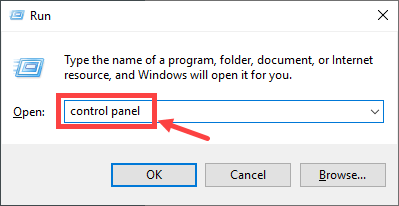
2) Прошири Виев би: и изаберите Категорија . Затим кликните Погледајте статус и задатке мреже .
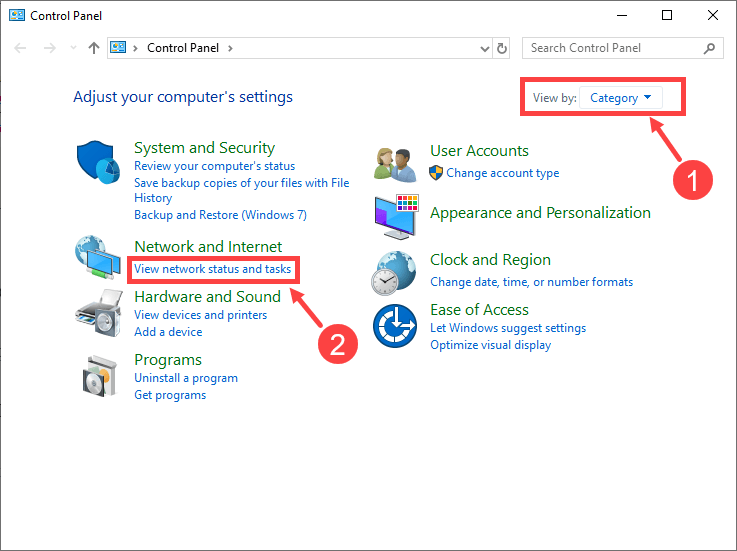
3) У следећем прозору кликните Промени подешавање адаптера .
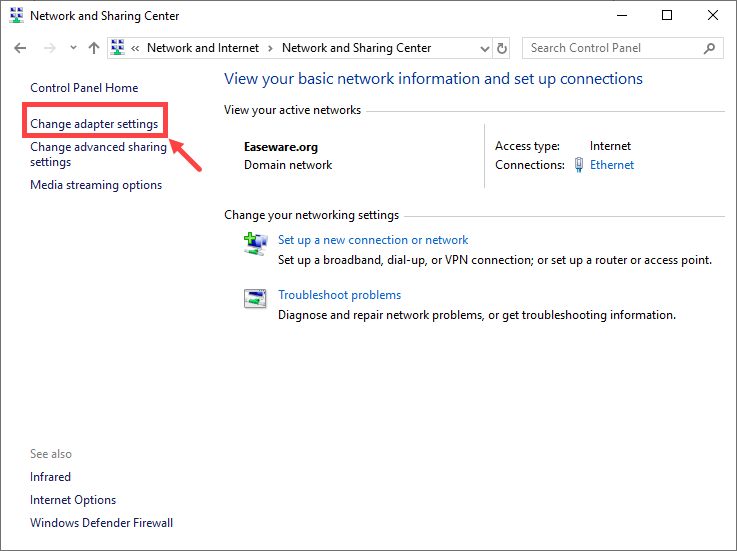
4) Кликните десним тастером миша на мрежни адаптер и одаберите Својства .
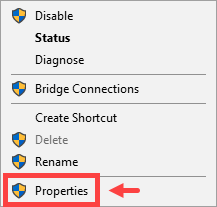
5) Двапут кликните Интернет протокол верзија 4 (ТЦП / ИПв4) да се сагледају његова својства.
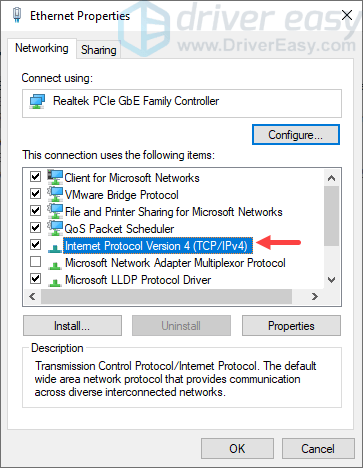
6) У искачућем прозору изаберите ове две опције: Прибавите ИП адресу аутоматски и Користите следеће адресе ДНС сервера .
За Преферирани ДНС сервер , уђите 8.8.8.8 да замени примарну ИП адресу; за Алтернативни ДНС сервер , уђите 8.8.4.4 . Затим кликните ок .
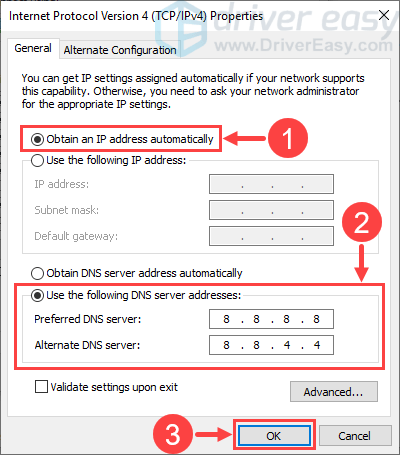 Ако желите да вратите адресе ДНС сервера, једноставно промените Користите следеће адресе ДНС сервера до Аутоматски прибавите адресу ДНС сервера а затим поново покрените мрежни адаптер.
Ако желите да вратите адресе ДНС сервера, једноставно промените Користите следеће адресе ДНС сервера до Аутоматски прибавите адресу ДНС сервера а затим поново покрените мрежни адаптер. У случају да проблем са заостајањем са ЛОЛ-ом и даље постоји, испробајте Исправку 3.
Поправка 3: Ажурирајте управљачке програме уређаја
Проблем са кашњењем (било да је повезан са вашим хардвером или мрежом) са ЛОЛ-ом понекад може бити узрокован застарелим или оштећеним управљачким програмом уређаја. Ако нисте сигурни да ли су сви управљачки програми за ваше уређаје (посебно управљачки програми за видео и мрежни адаптер) ажурирани, требало би да проверите.
То можете учинити у Виндовс управитељу уређаја, један по један уређај. Али ово захтева пуно времена и стрпљења, а ако се деси да је било који од ваших возача застарео, мораћете да га ручно ажурирате, што је тешко и ризично. Ако немате времена, стрпљења или рачунарских вештина да ручно ажурирате управљачке програме, можете то учинити аутоматски помоћу Дривер Еаси .
Дривер Еаси ће аутоматски препознати ваш систем и пронаћи одговарајуће управљачке програме за њега. Не морате тачно да знате на ком систему је покренут рачунар, не треба да ризикујете да преузмете и инсталирате погрешан управљачки програм и не треба да бринете да ли ћете погрешити приликом инсталирања. Дривер Еаси брине о свему.
Можете аутоматски ажурирати управљачке програме помоћу било ког од њих БЕСПЛАТНО или За верзија Дривер Еаси. Али са верзијом Про потребна су само 2 клика:
1) Преузимање и инсталирајте Дривер Еаси.
2) Покрените Дривер Еаси и кликните на Скенирај одмах дугме. Дривер Еаси ће затим скенирати ваш рачунар и открити све управљачке програме.
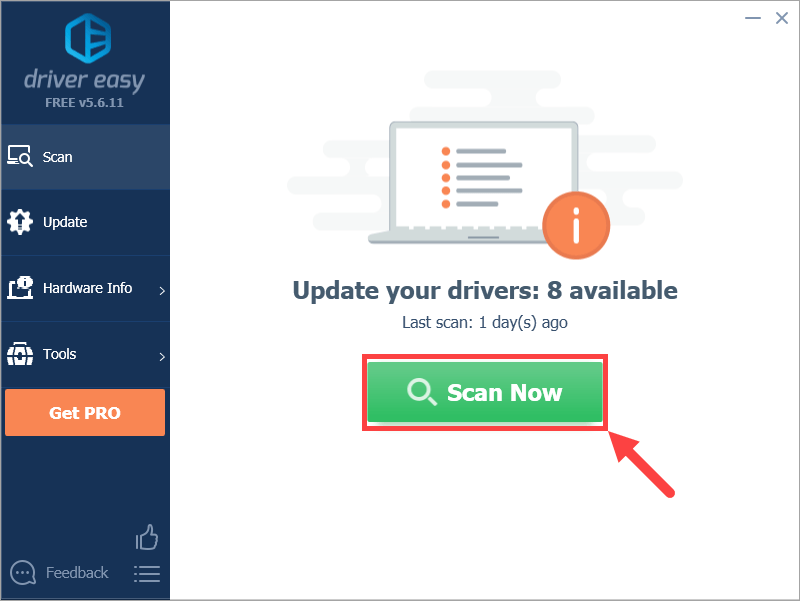
3) Кликните на ажурирање дугме поред означеног управљачког програма за аутоматско преузимање исправне верзије тог управљачког програма, а затим га можете ручно инсталирати (то можете учинити са БЕСПЛАТНОМ верзијом).
Или кликните Ажурирај све да бисте аутоматски преузели и инсталирали исправну верзију све управљачке програме који недостају или су застарели на вашем систему. (Ово захтева Про верзија који долази са потпуном подршком и 30-дневном гаранцијом поврата новца. Од вас ће се затражити да надоградите када кликнете Ажурирај све.)
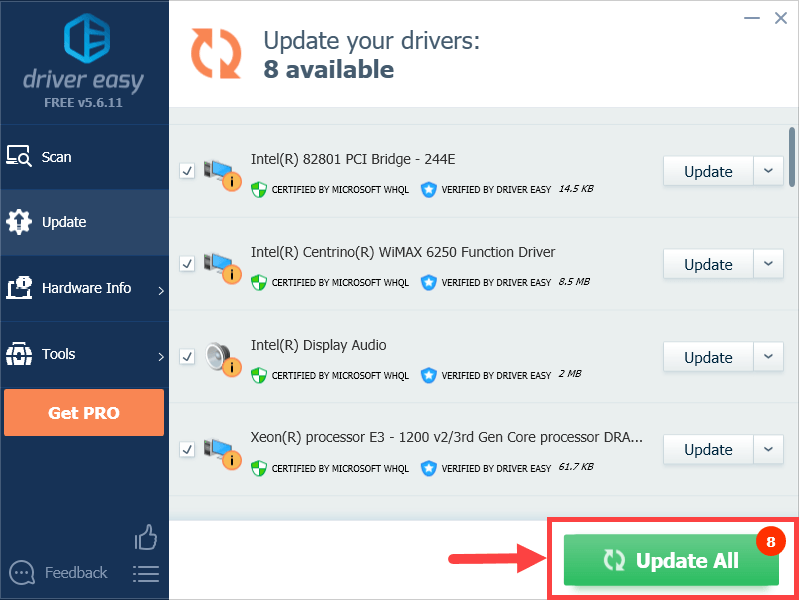 Ако имате било каквих проблема са коришћењем програма Дривер Еаси за ажурирање управљачког програма, слободно нам пошаљите е-пошту на суппорт@дривереаси.цом . Увек смо ту да помогнемо.
Ако имате било каквих проблема са коришћењем програма Дривер Еаси за ажурирање управљачког програма, слободно нам пошаљите е-пошту на суппорт@дривереаси.цом . Увек смо ту да помогнемо. Проверите да ли ће нестати проблем са кашњењем. Ако се то не догоди, пређите на следеће решење.
Поправка 4: Зауставите непотребне процесе
Обавезно не покрећите друге програме за усмеравање ресурса истовремено са ЛОЛ-ом, јер би то врло вероватно могло довести до заостајања или муцања игре. Да бисте проверили колико процеса је отворено и које ресурсе троше, требало би да пажљивије погледате Виндовс менаџер задатака.
1) На тастатури притисните тастер Тастер са Виндовс логотипом и Р. истовремено да позовете дијалог Рун (Покрени). Укуцати таскмгр и погодио Ентер .
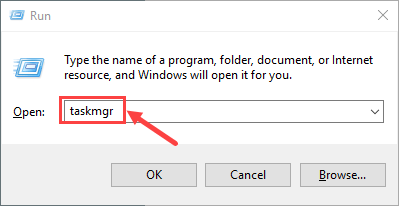
2) На Процеси кликните десним тастером миша на процес који ћете затворити и изаберите Крајњи задатак .
Будите пажљиви са овим кораком. НЕМОЈ затворите све непознате процесе у случају да грешком завршите важне системске.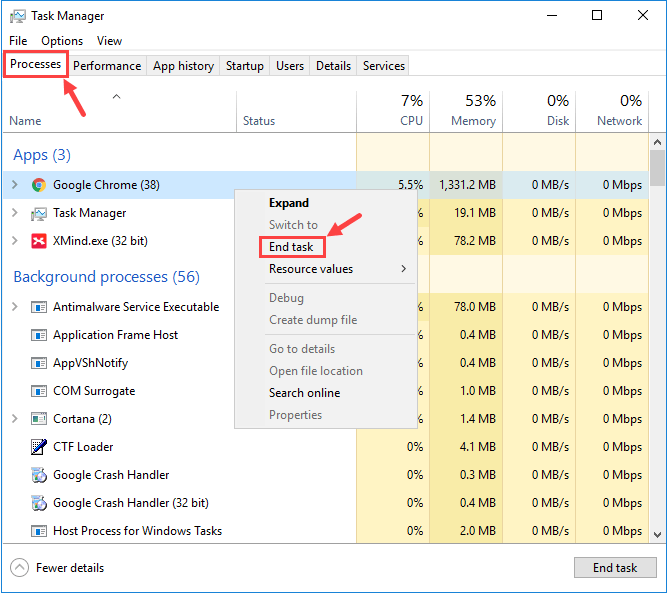
3) Онемогућите антивирусни софтвер привремено . Ово није обавезно, али можете покушати и видети да ли је ваш проблем заостајања ублажен.
Белешка да Мицрософт има свој подразумевани анти-малвер, Виндовс Дефендер . Аутоматски је омогућен чак и ако имате инсталиране и друге антивирусне апликације. Чак и ако онемогућите друге антивирусне програме, Виндовс Дефендер је увек ту за вас током тог одређеног временског периода. Дакле, не треба превише бринути о привременом искључивању антивируса.
С тим у вези, и даље бисте требали бити посебно опрезни око тога које веб локације посећујете, које е-адресе отварате и које датотеке преузимате када је антивирус онемогућен.
Поправка 5: Избришите привремене / нежељене датотеке
Многи људи немају навику да редовно бришу привремене и смеће. Међутим, ове датотеке могу бити кривци који успоравају ваш рачунар, чак и доводе до заостајања апликација (укључујући ЛОЛ). Ако се не можете сетити када сте их последњи пут уклонили, требало би да извршите следећи поступак да бисте темељно очистили.
Ако сматрате да је превише времена ручно чишћење нежељених датотека, можете да дате ЦЦлеанер ковитлац. Потребно је само неколико једноставних кликова да бисте очистили рачунар и решили све пронађене проблеме.1) На тастатури притисните тастер Тастер са Виндовс логотипом и Р. истовремено да позовете дијалог Рун (Покрени). Укуцати % темп% и погодио Ентер .
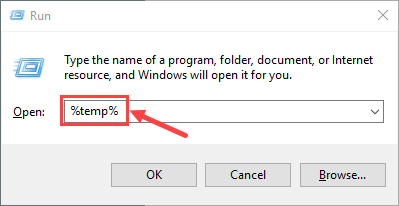
Ако се затражи дозвола, кликните Настави да отворите фасциклу.
2) Притисните Цтрл + А да бисте изабрали све датотеке, а затим притисните Избриши дугме на тастатури да бисте их уклонили. (Ово неће утицати на ваше личне датотеке.)
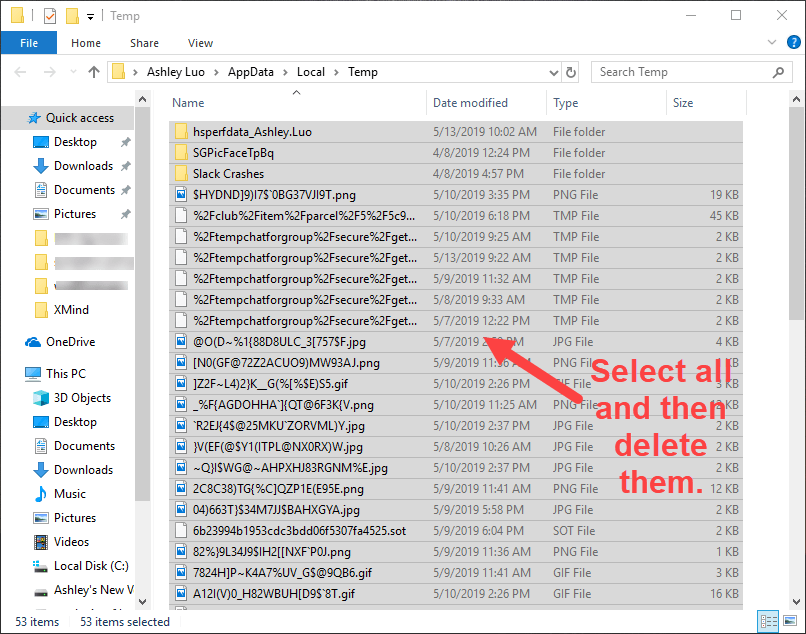
3) Кликните Прескочи ако вам се прикаже упозорење које каже „директоријум или датотека у њему отворена је у другом програму“.
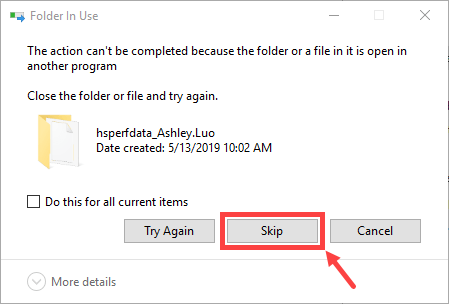
4) На тастатури притисните тастер Тастер са Виндовс логотипом и Р. истовремено да поново отворите дијалошки оквир Покрени. Укуцати темп и погодио Ентер .
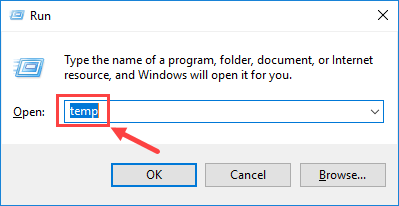
Ако се то затражи, кликните Настави да отворите фасциклу.
5) Изаберите све датотеке и избрисати њих. (Ово неће утицати на ваше личне датотеке.)
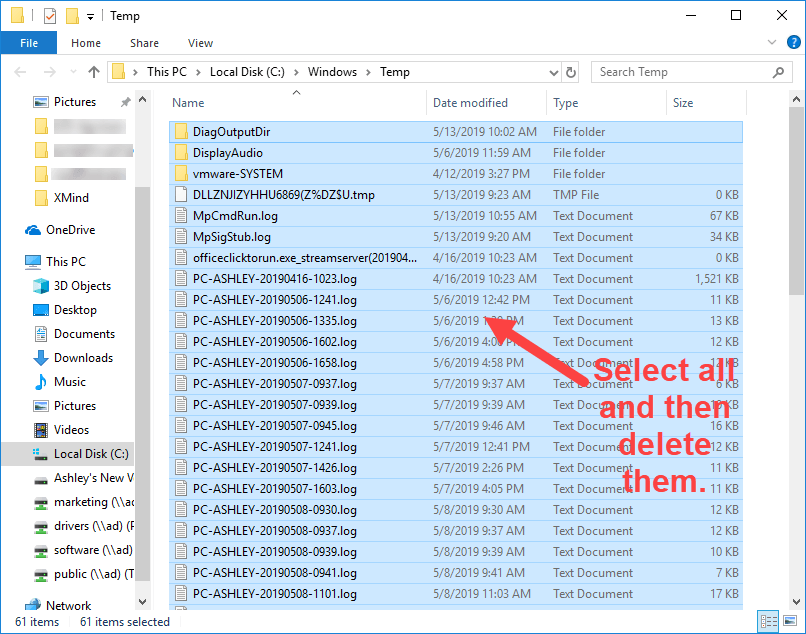
6) Кликните Прескочи .
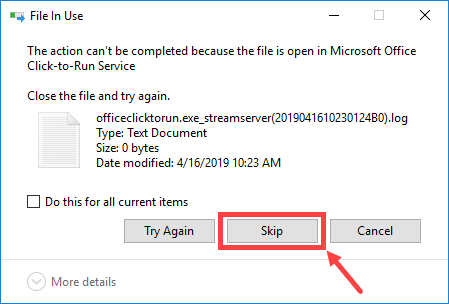
7) На тастатури притисните тастер Тастер са Виндовс логотипом и Р. истовремено да поново позовете дијалог Рун (Покрени). Укуцати префетцх и погодио Ентер .
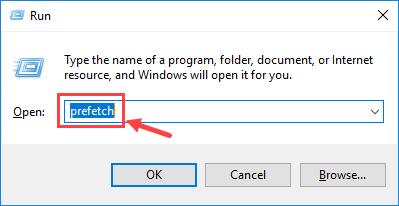
Ако се то затражи, кликните Настави да отворите фасциклу.
8) Изаберите све датотеке и избрисати њих. (Ово неће утицати на ваше личне датотеке.)
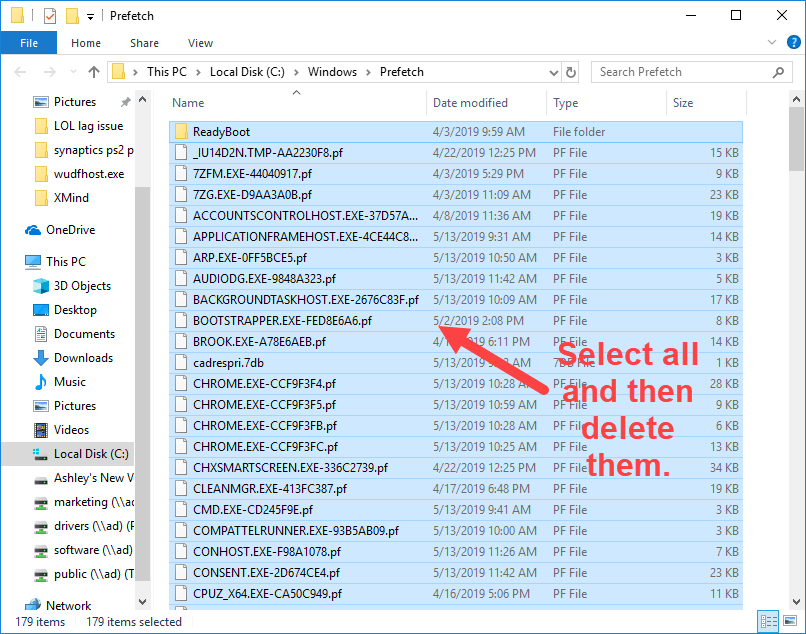
9) Кликните Прескочи .
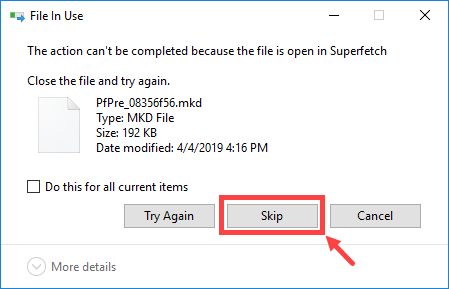
10) Не заборавите да испразните свој Рециклажна канта након завршетка горњих корака.
Такође можете да извршите чишћење диска ако желите. За више детаља погледајте овај пост подршке за Виндовс:хттпс://суппорт.мицрософт.цом/ен-ус/хелп/4026616/виндовс-10-диск-цлеануп
Поправак 6: Прилагодите Виндовс поставке
Ако користите лаптоп за играње ЛОЛ-а, требали сте знати да када се рачунар испразни, игра може драматично успорити. Стога, не заборавите да држите лаптоп рачунар напуњеним док играте видео игре. Поред тога, постоји једна опција коју бисте требали да конфигуришете како бисте осигурали да ЛОЛ може радити у тип-топ стању - то је Опције перформанси (такође доступно и корисницима рачунара).
1) На тастатури притисните тастер Тастер са Виндовс логотипом и Р. истовремено отворити дијалошки оквир Покрени. Тип контролна табла и погодио Ентер .
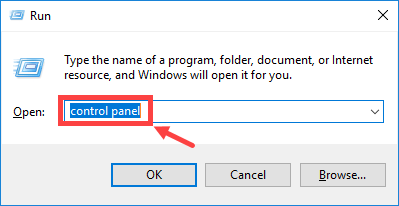
2) Прошири Виев би: и изаберите Категорија . Затим кликните Систем и безбедност .
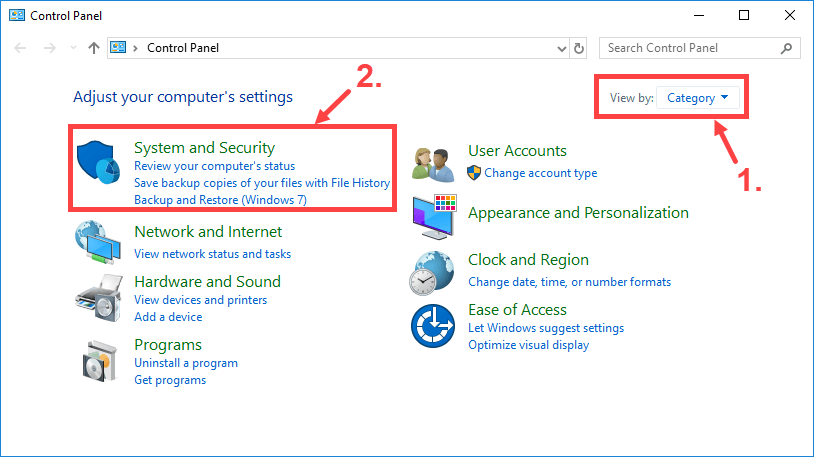
3) Кликните Систем .
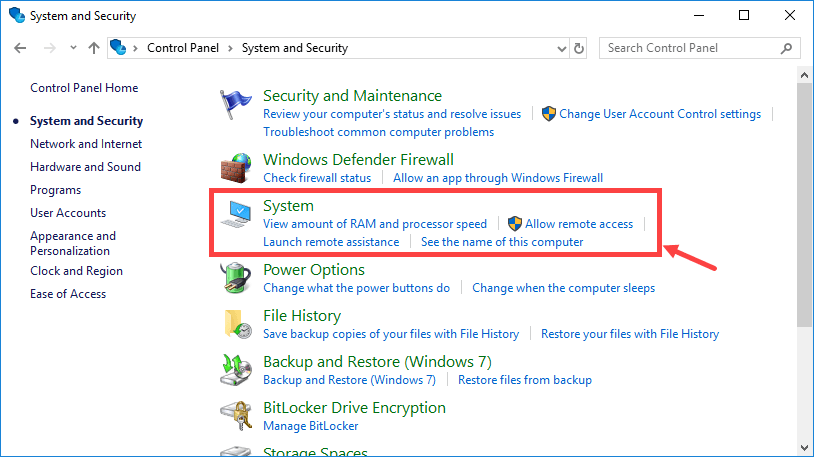
4) У левом окну кликните Напредна подешавања система .
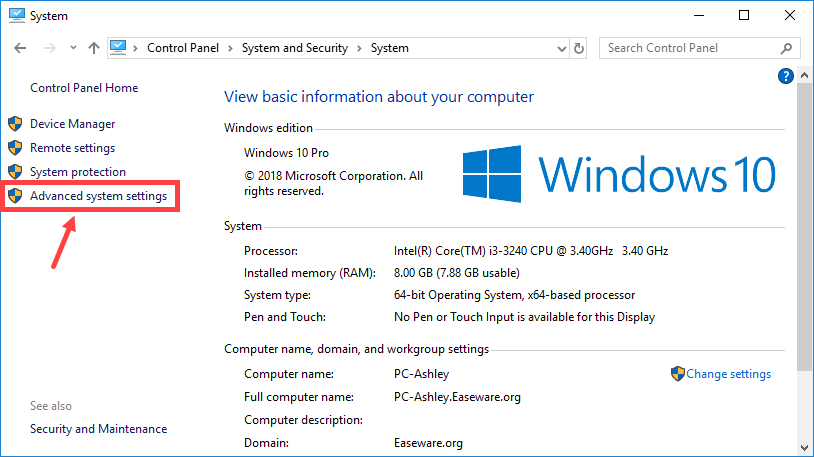
5) На Напредно таб, кликните Подешавања ... у Перформансе одељак.
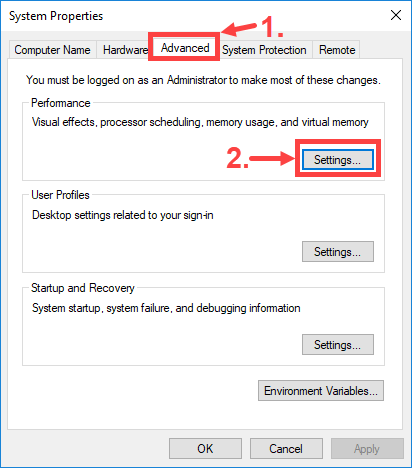
6) На Визуелни ефекти картицу, изаберите Подесите за најбоље перформансе . Затим кликните ок . (Можете и да кликнете Обичај и прилагодите подешавања на основу сопствених потреба.)
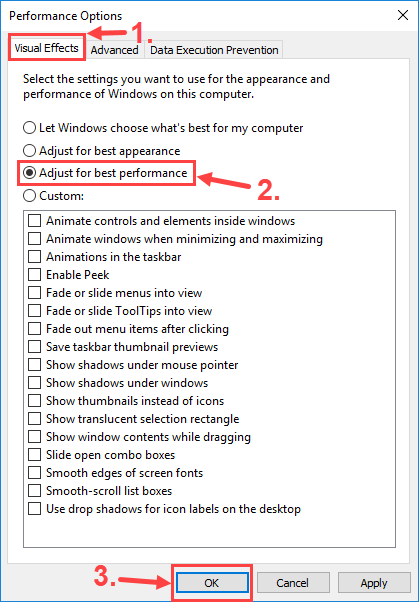
У реду, време је да тестирамо да ли ваш ЛОЛ још увек заостаје. Ако јесте, онда можете да убодете у Фик 7.
Поправка 7: Замените Ви-Фи на Етхернет везу
Играте ли ЛОЛ са бежичном мрежом? Ако је одговор да, онда вам ово решење може помоћи. Додуше, Ви-Фи није толико стабилан као жичана мрежа, па ћете добити више прекида када користите Ви-Фи за играње онлајн игара. На пример, када играте ЛОЛ у соби далеко од рутера, Ви-Фи сигнал који примите може бити прилично слаб, што доводи до великих скокова у ЛОЛ-у.
Да бисте решили овај проблем, требало би да замените Ви-Фи на Етхернет везу, али ово није практично за све. Као алтернативу можете купити а поверлине Етхернет адаптер што проширује домет ваше кућне мреже на места са лошом бежичном покривеношћу.

Такође, требало би да избегавате могуће бежичне сметње које слабе ваш Ви-Фи сигнал као што су бежични телефони и микроталасне пећнице. Поставите их далеко од рутера или једноставно преместите лаптоп на ново место покривено јачим Ви-Фи сигналом.
Надам се да вам је овај пост помогао да решите проблем заостајања са ЛОЛ-ом. Слободно оставите коментар испод ако имате додатних питања или других решења за дељење. Хвала за читање!



![[РЕШЕНО] Баттлефиелд 2042 ФПС пада и проблеми са муцањем на рачунару](https://letmeknow.ch/img/knowledge/13/battlefield-2042-fps-drops.jpg)


